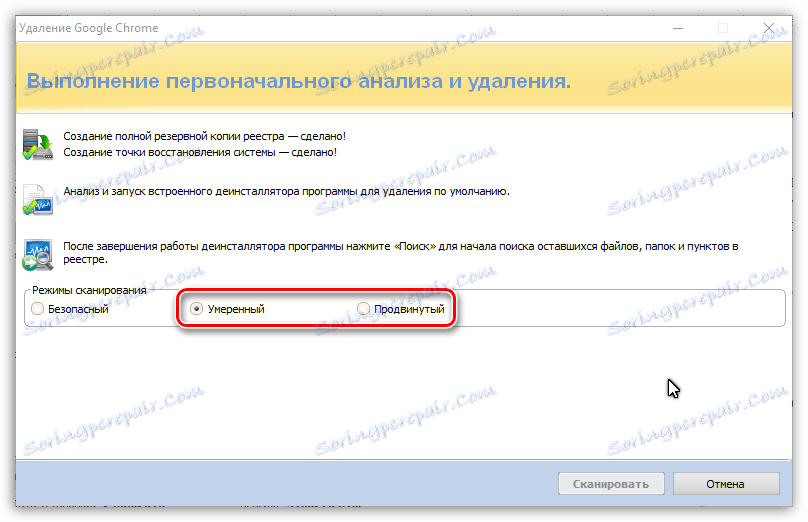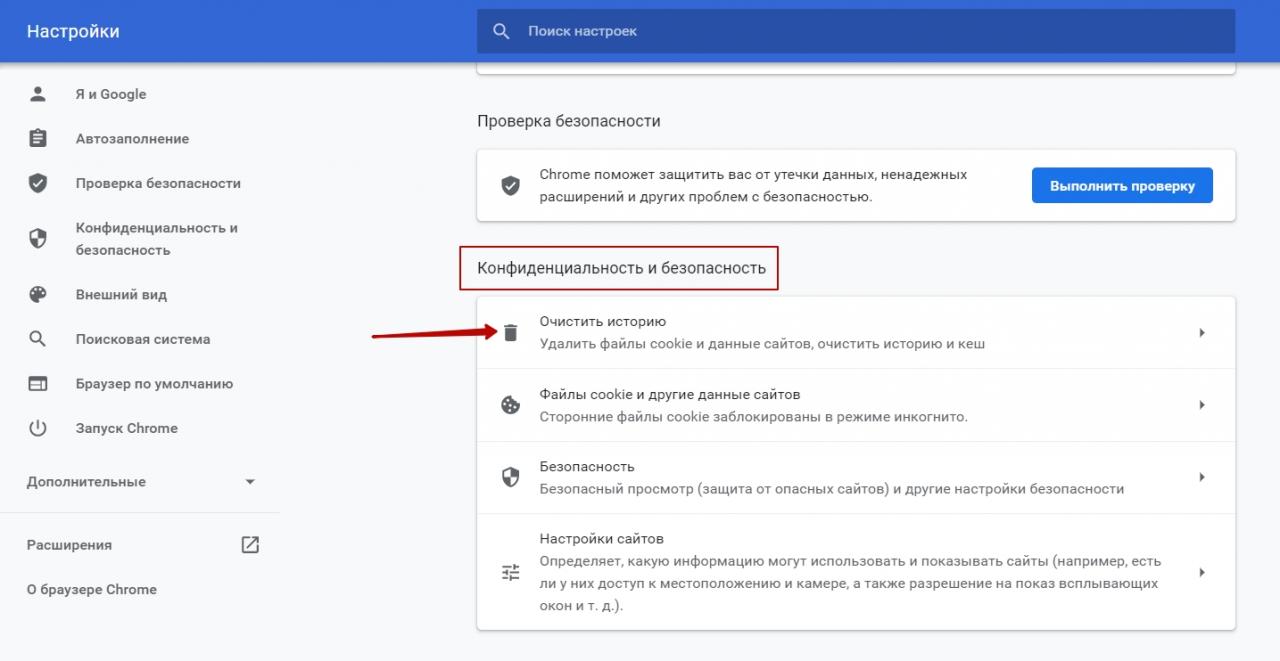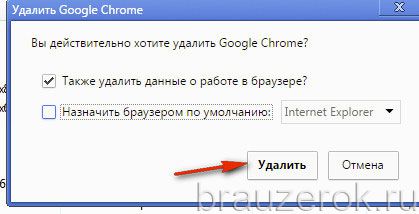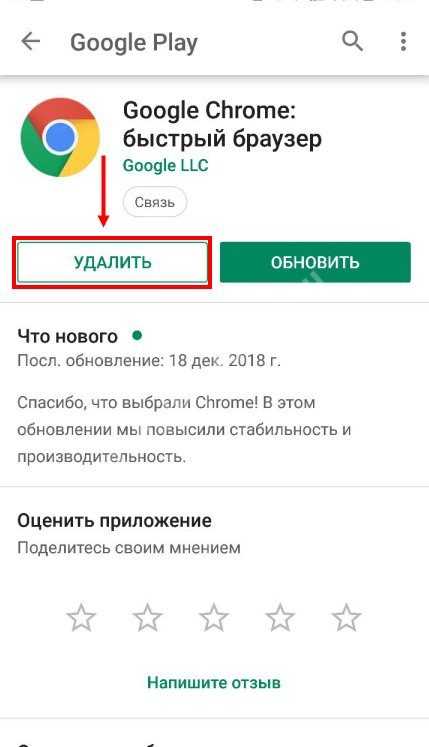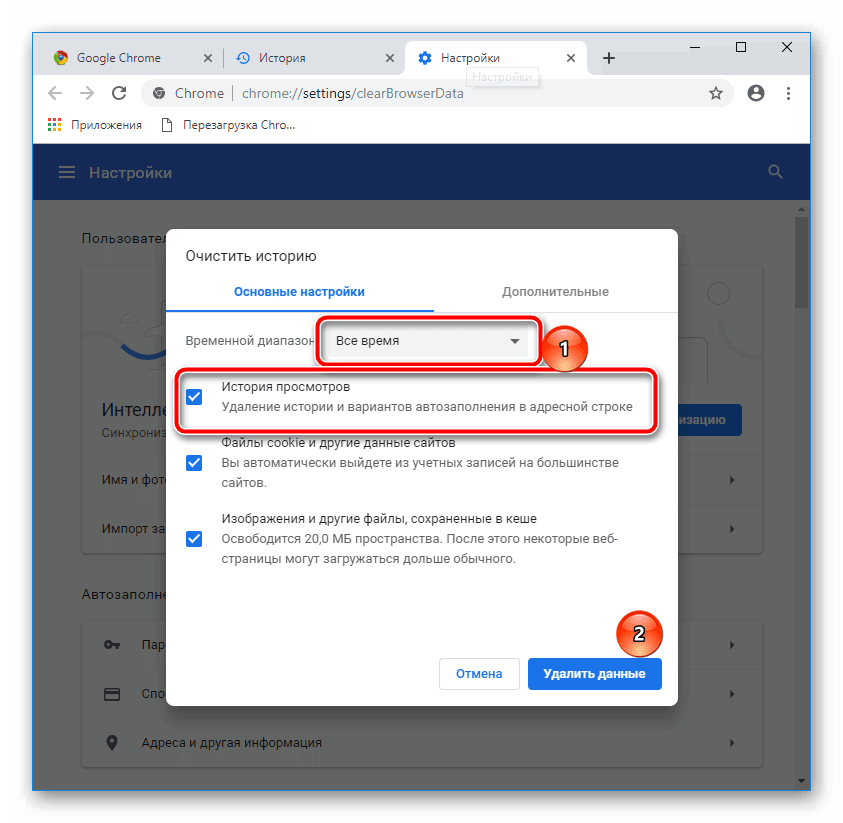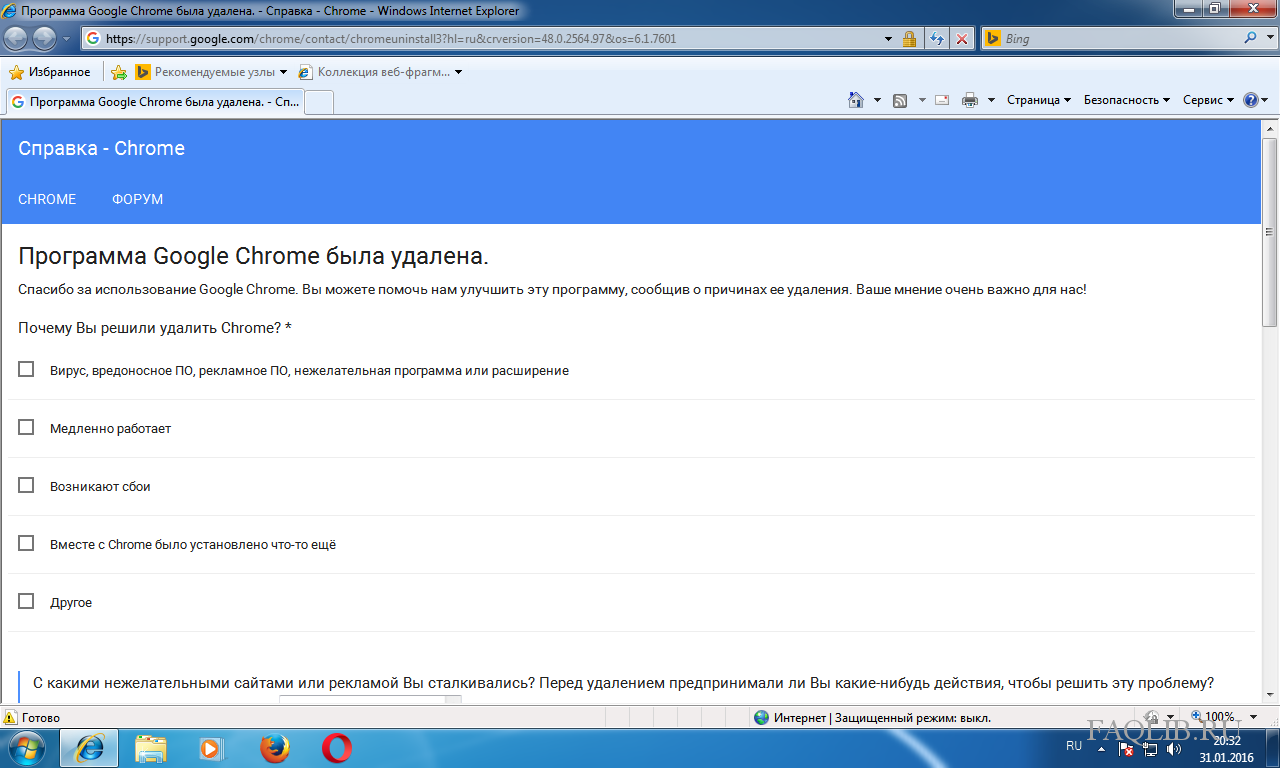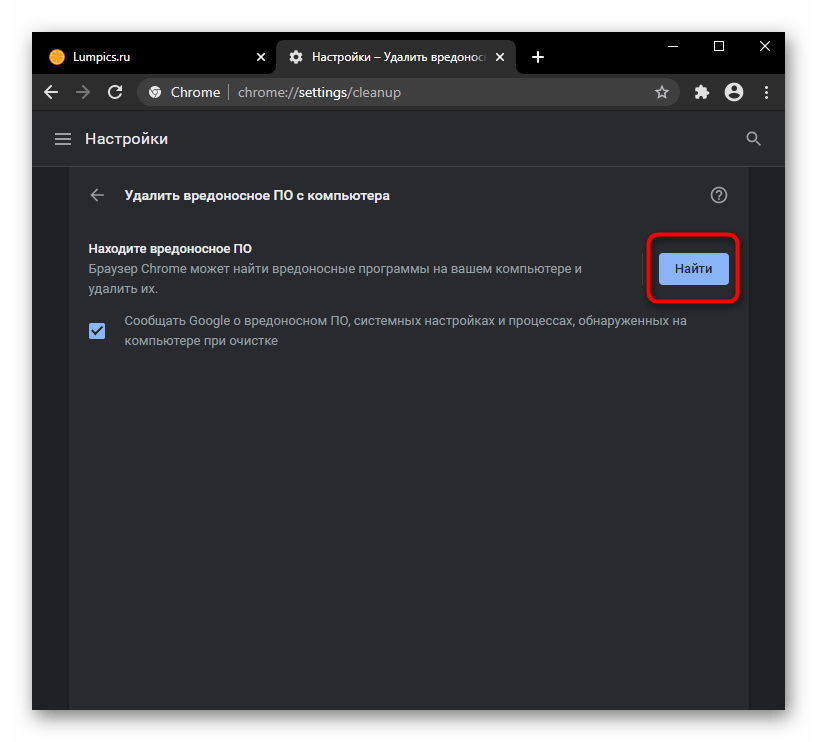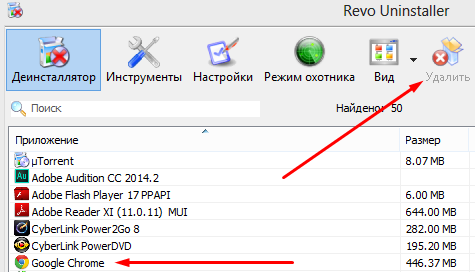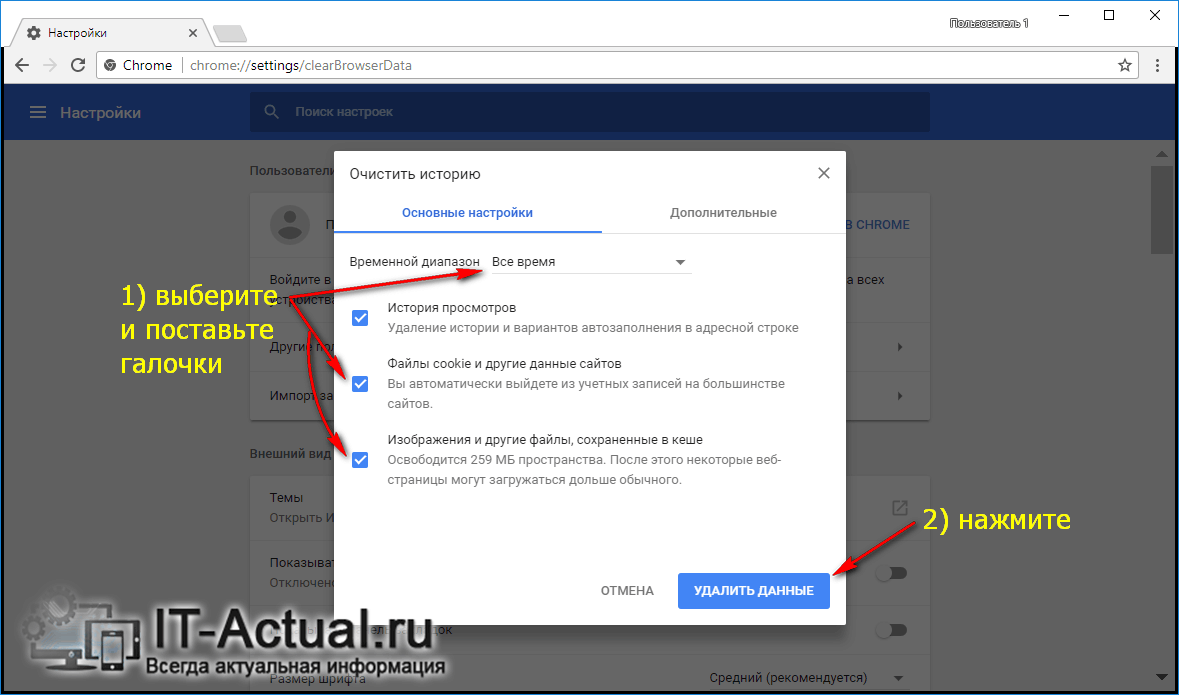Как полностью удалить Google Chrome с ПК: пошаговая инструкция
В этом руководстве вы узнаете, как полностью удалить браузер Google Chrome с вашего компьютера, включая все его файлы и настройки.
Перед удалением убедитесь, что все ваши данные, такие как закладки и пароли, синхронизированы с вашей учетной записью Google.
Как удалить браузер Гугл Хром с компьютера полностью
Откройте Панель управления и перейдите в раздел Программы и компоненты.
Как удалить браузер Google Chrome с компьютера полностью Метод удаления РАБОТАЕТ 100%
Найдите в списке установленных программ Google Chrome, выберите его и нажмите Удалить.
Как удалить браузер Гугл Хром?
После завершения процесса удаления откройте проводник и перейдите в папку, где был установлен Chrome (обычно это C:/Program Files (x86)/Google/Chrome).
Как полностью удалить google chrome
Удалите все оставшиеся файлы и папки, связанные с Google Chrome.
Как ПОЛНОСТЬЮ удалить браузер с компьютера (ЛЮБОЙ)
Для удаления остаточных данных откройте проводник и введите %localappdata%/Google в адресную строку.
Удалите папку Chrome в появившемся каталоге.
Проверьте и удалите все ярлыки Google Chrome на рабочем столе и в меню Пуск.
Перезагрузите компьютер для завершения процесса удаления.
Как очистить кэш и куки Google Chrome
Если вы хотите удостовериться, что все компоненты удалены, используйте специализированные утилиты, такие как Revo Uninstaller.